A propos de la page d'accueil
La page d'accueil vous permet d'accéder aux tâches du processus métier.
La page d'accueil affiche vos tâches et outils les plus courants représentés sous forme de cartes ou dans des clusters qui regroupent les cartes associées. Lorsque vous ouvrez une page, les cartes associées sont affichées en haut afin que vous puissiez facilement y accéder sans revenir à la page d'accueil.
A partir de la page d'accueil, vous pouvez effectuer les actions suivantes :
-
Les administrateurs de service peuvent créer des applications, créer des dimensions, charger des dimensions dans l'application, activer la localisation et l'accessibilité, installer et configurer des clients, et configurer des accès utilisateur.
-
Les super utilisateurs peuvent créer des PDV, charger des données, créer des règles, valider des modèles, exécuter des calculs et valider des résultats.
-
Les utilisateurs peuvent créer des rapports, des tableaux de bord, des analyses et des vues de modèle, tracer des allocations et créer des courbes de profit.
-
Les visualiseurs peuvent visualiser des rapports, des tableaux de bord, des analyses et des modèles, tracer des allocations et visualiser des courbes de profit.
Tous les services, applications et processus métier Oracle Enterprise Performance Management Cloud qui viennent d'être créés ou recréés utilisent l'expérience Redwood comme thème par défaut. Pour ajouter un logo de marque ou une image d'arrière-plan personnalisée à la page d'accueil, sélectionnez Outils, puis Apparence. Vous pouvez également choisir d'afficher le nom du processus métier.
Exemple de page d'accueil
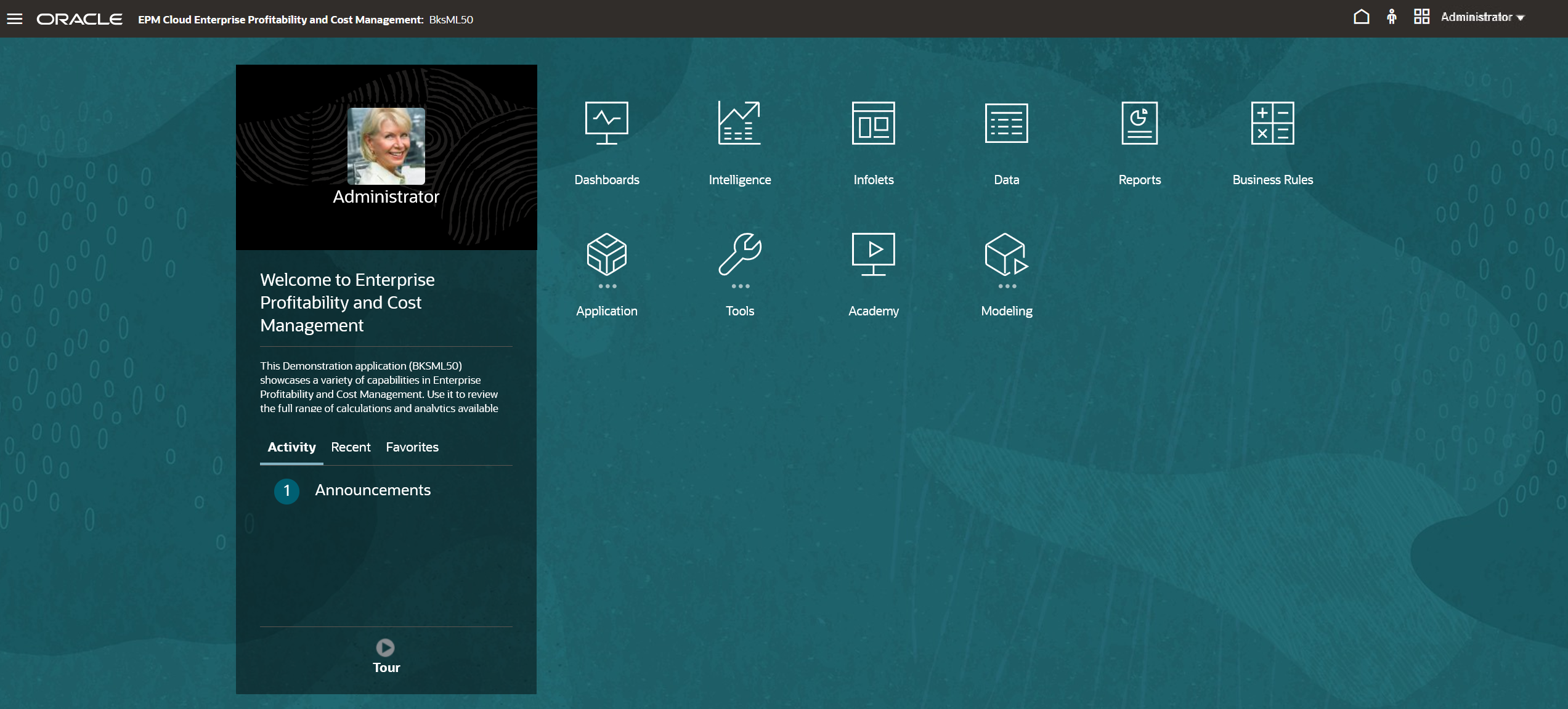
En-tête global
L'en-tête global désigne la zone qui englobe la partie supérieure de l'interface utilisateur. Il contient des icônes de navigation, ainsi qu'un accès aux paramètres d'accessibilité et au menu Paramètres et actions. Il permet également de basculer entre les flux de navigation.

| Partie de l'en-tête global | Description |
|---|---|
|
L'icône du navigateur permet d'ouvrir le menu Navigateur, qui fait office de plan du processus métier et affiche les liens vers toutes les pages de processus métier auxquelles vous avez accès. |
|
|
Cliquez sur le logo Oracle pour revenir à la page d'accueil lorsque vous travaillez ailleurs dans le processus métier. Vous pouvez afficher un logo personnalisé à la place de celui d'Oracle en sélectionnant une image de logo sur la page Apparence. |
|
|
Nom du processus métier en cours. Vous pouvez masquer le nom du processus métier en sélectionnant Non dans l'option Afficher le nom du processus métier sur la page Apparence. |
|
|
L'icône d'accueil actualise la page d'accueil ou vous permet d'y revenir lorsque vous utilisez une autre partie du processus métier. |
|
|
Cliquez sur l'icône des paramètres d'accessibilité pour activer les fonctionnalités d'accessibilité. |
|
|
Si vous êtes membre de plusieurs groupes ou si un flux de navigation est affecté à un rôle, cliquez sur l'icône de flux de navigation pour changer de flux à l'exécution. |
|
|
Cliquez sur votre nom d'utilisateur pour accéder au menu Paramètres et actions. |
Zone de travail
La zone de travail de la page d'accueil affiche l'image d'arrière-plan Redwood par défaut ou une image d'arrière-plan personnalisée. Les cartes qui figurent dans la zone de travail pointent vers chaque domaine fonctionnel du processus métier auquel vous avez accès, par exemple Tableaux de bord, Aide à la décision, Infolets, Données, Rapports, Règles métier, Application, Outils, Infothèque et Modélisation.
Les trois points au-dessus d'un libellé de carte indiquent que celle-ci ouvre un regroupement de sous-cartes, appelé cluster. Dans Enterprise Profitability and Cost Management, les cartes Application, Outils et Modélisation comportent des sous-cartes associées.
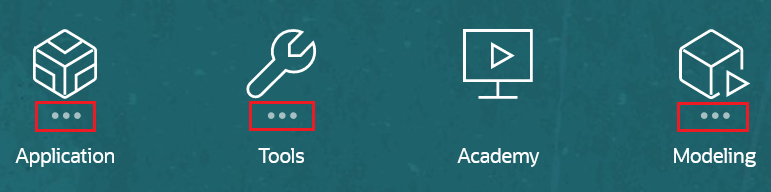
Note:
-
La carte Infothèque pointe vers diverses ressources relatives à l'utilisation du processus métier.
-
Pour remplacer l'image d'arrière-plan Redwood dans la zone de travail par une image personnalisée, sélectionnez Outils et Apparence, puis choisissez une image d'arrière-plan sur la page Apparence.
Panneau des annonces
Le panneau des annonces affiche le nom d'utilisateur, l'image de profil (le cas échéant) et toute annonce système saisie par l'administrateur de service. Les informations affichées sur le panneau peuvent vous aider à suivre votre activité.
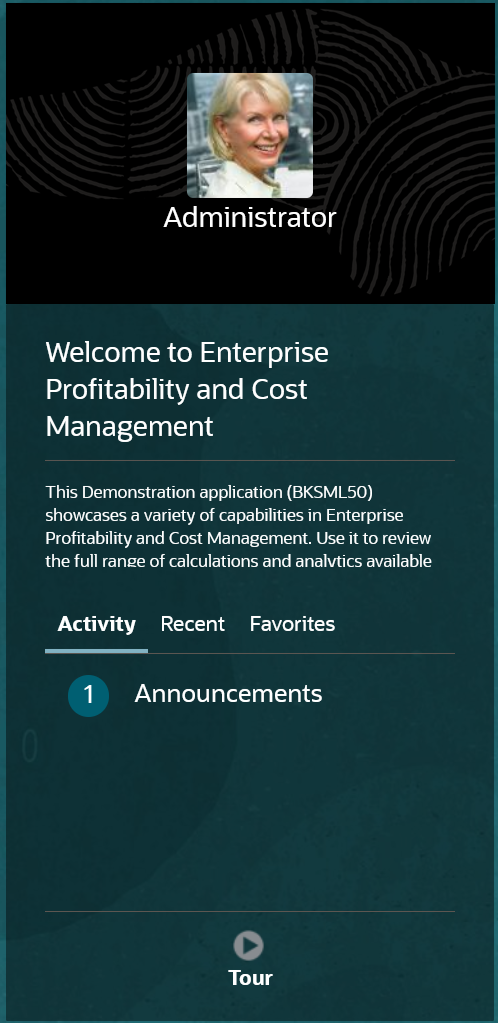
-
Vous pouvez définir l'image de profil à afficher en haut du panneau des annonces de la page d'accueil. Pour définir votre image de profil, cliquez sur Outils, puis sur Préférences utilisateur.
-
Activité : récapitule les annonces système (l'annonce la plus récente, triée par date d'effet, apparaît en haut) et répertorie vos tâches ouvertes. Cliquez sur Annonces pour ouvrir le panneau et visualiser les annonces. Cliquez sur Tâches à échéance ce jour pour ouvrir le panneau et visualiser vos tâches.
-
Récent : affiche la liste des liens vers les formulaires et les tableaux de bord récemment consultés (jusqu'à 15 éléments). Si vous cliquez sur un lien, l'élément sera lancé dans une fenêtre secondaire. Si vous cliquez sur l'étoile en regard d'un lien, ce dernier sera marqué comme favori.
-
Favoris : affiche la liste des liens vers les formulaires ou les tableaux de bord qui ont été marqués comme favoris, et empêche leur remplacement. Cliquez sur un lien dans Favoris pour lancer l'élément dans une fenêtre secondaire. Pour ajouter des éléments aux favoris, cliquez sur Récent afin d'afficher l'activité utilisateur récente, puis cliquez sur l'étoile à droite des éléments concernés.
-
 : cliquez sur l'icône Visite guidée pour lancer une vidéo à propos des fonctionnalités clés du processus métier.
: cliquez sur l'icône Visite guidée pour lancer une vidéo à propos des fonctionnalités clés du processus métier.
Vidéos
| Votre objectif | Vidéo à regarder |
|---|---|
| Explorer le thème Redwood par défaut. | Présentation : annonce du nouveau thème Redwood d'EPM Cloud |
| En savoir plus sur la personnalisation de l'interface à des fins de simplification du workflow. | Présentation : Personnalisation du workflow dans Enterprise Performance Management Cloud |